2026년 최신 나의 아이폰 찾기 위치 GPS 변경하는 방법
“나의 아이폰 찾기”는 가족과 친구들과 실시간 위치를 공유하기 위해 아이폰 사용자들이 자주 사용하는 앱입니다. 하지만 때로는 프라이버시 보호, 보안상의 이유, 혹은 누군가를 놀라게 하기 위해 가짜 위치를 설정하고 싶을 때가 있습니다.
이 글에서는 나의 아이폰 찾기에서 GPS 변경하는 4가지 효과적이고 쉬운 방법을 설명하겠습니다. 그럼 어떻게 할 수 있는지 알아보겠습니다!
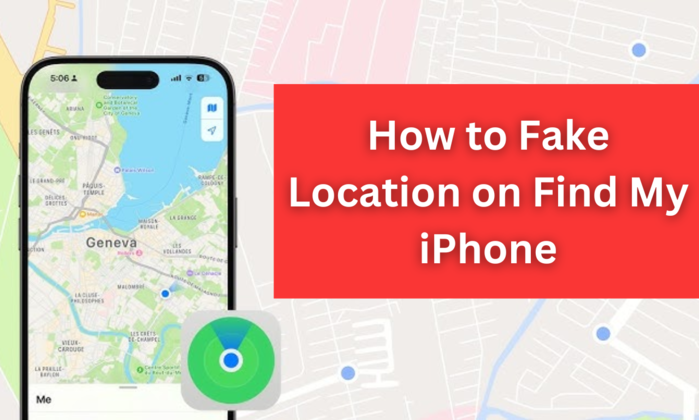
Part 1. 나의 아이폰 찾기에서 가짜 위치가 필요한 이유
나의 아이폰 찾기이나 나의 친구에서 위치를 변경해야 하는 다양한 이유가 있을 수 있습니다:
- 프라이버시 보호: 때로는 자유롭게 이동하면서도 친구, 가족, 동료들에게 실제 위치를 알리지 않고 싶을 때가 있습니다.
- 장난 치기: 멀리 있는 것처럼 위치를 속여 무해한 장난을 칠 때 사용할 수 있습니다.
- 지역 제한 기능 접근: 특정 앱이나 서비스가 사용자 지역에서는 이용 불가능할 때 가짜 위치를 설정하면 접근할 수 있습니다.
- 위치 기반 기능 테스트: 개발자들은 다른 지역에서 앱이 어떻게 작동하는지 테스트하기 위해 가짜 위치를 사용할 때가 있습니다.
Part 2. 나의 아이폰 찾기 앱에서 위치를 속이는 4가지 방법
“나의 아이폰 찾기 위치 어떻게 변경할지”는 궁금증이 있다면 걱정하지 마세요. 아이폰의 엄격한 위치 감지 시스템을 우회하는 가장 효과적이고 빠른 방법들을 소개합니다.
방법 1: MocPOGO 위치 변경기
위치 변경기는 “Find My iPhone에서 위치를 변경할 수 있냐”는 질문에 가장 신뢰할 수 있고 효과적인 해결책을 제공합니다. MocPOGO는 탈옥 없이도 어디든 위치를 속일 수 있는 다재다능한 도구입니다. 고급 위치 속이기 시스템으로 Find My iPhone에 가짜 위치를 설정할 수 있습니다. 위치 속이기를 시작하려면 다음 단계를 따르세요:
1단계 Apple Store나 공식 웹사이트에서 MocPOGO를 iOS 기기에 다운로드하여 설치합니다.
2단계 앱을 열면 MocPOGO 지도에 현재 위치가 표시됩니다. 이동하고 싶은 위치의 주소나 GPS 좌표를 입력하고 검색 아이콘을 클릭하세요.

3단계 팝업에서 “텔레포트 모드”를 선택하세요.
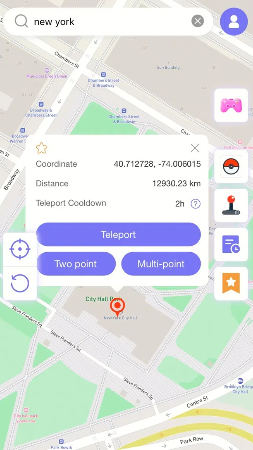
이제 위치가 즉시 변경됩니다.

방법 2: VPN 사용하기
VPN은 주로 IP 주소를 변경합니다. 또한 대략적인 위치를 숨기는 데 도움이 될 수 있습니다. 하지만 VPN은 GPS 좌표를 직접 수정하지는 않으므로, 이 방법은 네트워크 데이터에 의존하는 위치 기반 앱에 더 적합합니다.
VPN 사용 방법1단계: Apple Store에서 신뢰할 수 있는 VPN을 설치하고, 필요한 경우 로그인하거나 계정을 생성하세요.
2단계: 사용 가능한 옵션 중에서 서버를 선택하세요.
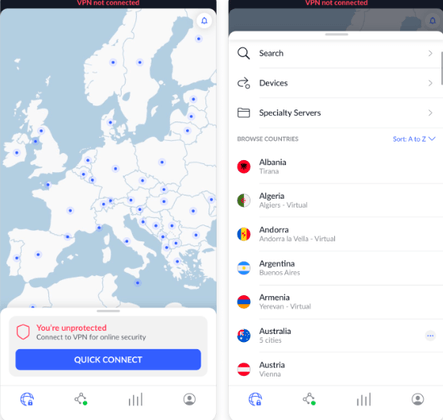
3단계: “Connect/quick connect”를 탭하고 위치가 업데이트되었는지 확인하기 위해 Find My를 열어보세요.
방법 3: 여분의 아이폰 사용하기
Find My Friends에서 위치를 속이는 방법이 궁금하고 서드파티 도구를 사용하고 싶지 않다면, 다른 기기의 위치를 설정하는 것이 좋은 대안이 될 수 있습니다. 이를 위해서는 iCloud 계정에 연결된 여분의 아이폰, 아이패드 또는 다른 기기가 필요합니다. 이제 어떻게 하는지 알아보겠습니다:
여분의 아이폰 사용 방법1단계: 여분의 아이폰에서 ‘나의 찾기’를 열고 오른쪽 하단 모서리에 있는 “나” 아이콘을 탭하세요.
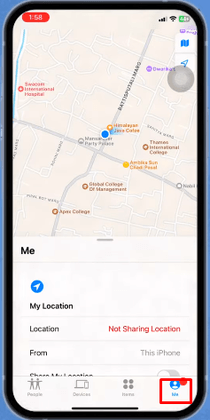
2단계: 나의 위치 공유를 설정하세요.
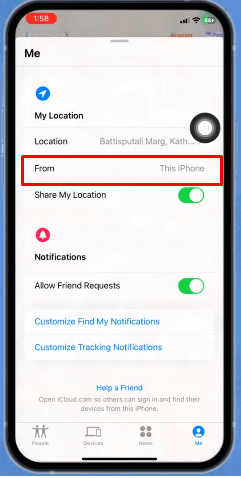
3단계: 이제 친구와 가족 구성원들은 다른 여분의 기기가 공유한 위치 정보를 보게 됩니다.
방법 4: AntiTracker 사용하기
Find My Friends 앱에서 위치를 속이는 방법 중 AntiTracker는 탈옥된 아이폰에서만 사용할 수 있는 또 다른 고급 옵션입니다. 이는 Cydia와 통합되어 있으며 Find My 앱에 가짜 위치를 설정할 수 있게 해줍니다. 또한 AntiTracker는 추적 시도이 감지되면 알림으로 사용자에게 알려주어 안전성과 인식을 높입니다.
AntiTracker 앱 사용 방법1단계: Cydia를 열고 Sources 섹션으로 이동하세요.
2단계: 신뢰할 수 있는 BigBoss 저장소에서 AntiTracker 또는 Location Faker tweak을 다운로드하세요.
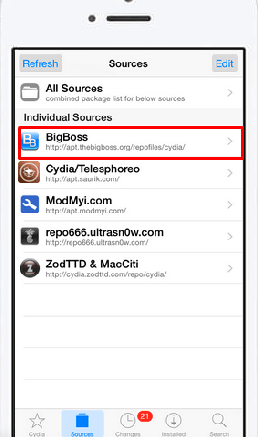
3단계: Location Faker Tweak을 다운로드하고 설치한 후 필요한 권한을 부여하세요.
4단계: 새로운 위치를 입력하면 기기가 이 위치를 사용하기 시작합니다.
Part 3. Find My Friends에서 위치를 사용할 수 없는 이유
Find My Friends 앱에서 “위치를 사용할 수 없음” 메시지가 나타나는 여러 가지 이유가 있습니다. 아래는 일반적인 원인과 간단한 해결 방법입니다:
- 기기 꺼짐: 기기가 꺼져 있으면 위치 정보를 공유할 수 없으며 “위치를 사용할 수 없음” 메시지가 표시됩니다. 친구에게 기기를 켜달라고 요청하세요.
- 인터넷 연결 없음: 인터넷 연결이 없으면 Find My에서 위치를 업데이트할 수 없습니다. 기기가 Wi-Fi 또는 모바일 데이터에 연결되어 있는지 확인하세요.
- 위치 서비스 비활성화: 기기에서 위치 서비스가 꺼져 있으면 위치 공유가 차단됩니다. 설정 > 개인정보 보호 > 위치 서비스에서 위치 서비스를 켜세요.
- 비행기 모드 활성화: 비행기 모드는 네트워크 연결을 비활성화하여 위치를 사용할 수 없게 할 수 있습니다. 비행기 모드를 끄고 연결을 복원하세요.
- 배터리 부족 또는 방전: 아이폰의 배터리가 방전되었거나 부족하면 위치 공유가 중지됩니다. 기기를 충전하여 기능을 복원하세요.
- 잘못된 날짜 및 시간 설정: 아이폰의 날짜와 시간이 정확하지 않으면 위치 공유가 방해받을 수 있습니다. 설정 > 일반 > 날짜 및 시간에서 날짜와 시간을 자동으로 설정하세요.
- 위치 공유 비활성화: 친구가 위치 공유를 끈 경우 그들의 위치가 보이지 않습니다. 친구에게 위치 공유를 다시 활성화해 달라고 요청하세요.
이러한 문제를 해결하면 Find My Friends 앱에서 원활하고 정확한 위치 공유를 보장할 수 있습니다.
마무리
이것으로 “나의 아이폰 찾기에서 위치를 변경하는 방법”에 대한 모든 설명을 마치겠습니다. 위에서 시험해본 방법들을 사용하면 Find My 및 Friends 앱에서 쉽게 가짜 위치를 설정할 수 있습니다. MocPOGO 위치 변경기와 같은 위치 속이기 앱이나 다른 방법을 사용하면 프라이버시를 보호하거나 장난을 치거나 지역 제한 기능에 쉽게 접근할 수 있습니다.
이용 약관이나 윤리적 경계를 위반하지 않도록 합법적인 목적으로만 이러한 기술을 사용하도록 주의하세요.





